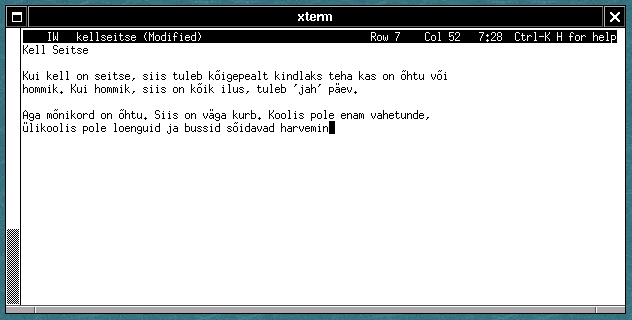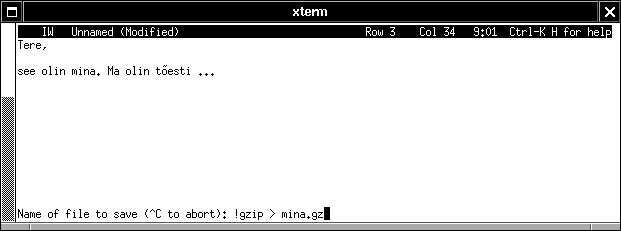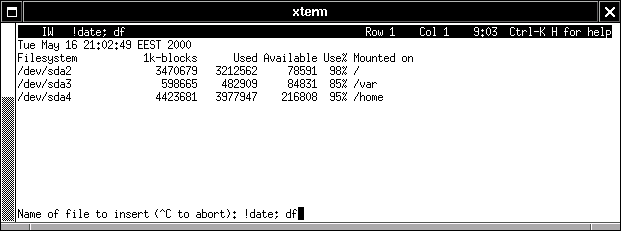Joe
Sisukord
Joe
Joe saab paigaldada hästivarustatud operatsioonisüsteemide paketihaldussüsteemi kasutades
Joe (Joe's Own Editor) on tekstiredaktor.
Faili avamine, salvestamine ja teksti redigeerimine
Kui Joe käivitada käsurealt, siis avatakse programminime järele kirjutatud failid. Kui antud failinimele vastavat faili ei ole, siis salvestamisel see tekitatakse. Näiteks tekitame uue faili kellseitse
bash~$ joe kellseitse
ja sisetame sinna veidi teksti
Nagu arvata saab teksti sisestada vajutades klaviatuuril klahve, vajadusel kombineerides neid Shifti ja Alt Gr'iga.
Lisaks toimivad spetsiaalsed klahvid:
- Enter - reavahetus
- TAB - tabulaator
- Caps Lock - nihkelukk
- Shift - nihe
- BackSpace - kustuta vasakult
- Delete - kustuta paremalt
Fail
- salvestatakse valides Ctrl + K, S
- salvestatakse ja suletakse valides Ctrl + K, X
- fail avatakse valides töötavas Joe's Ctrl + K, E
- faili sisestatakse kursori asukohta valides Ctrl + K, R
Tekstis liikumise võtteid:
- nooled - liigutavad kursorit
- Ctrl + A - viib kursori rea algusesse
- Ctrl + E - viib kursori rea lõppu
- Ctrl + P - viib kursori rida ülesse
- Ctrl + N - viib kursori rida alla
- Ctrl + U - ekraan üles
- Ctrl + V - ekraan alla
- Ctrl + K, U - faili algusesse
- Ctrl + K, V - faili lõppu
Tekstiosa märkimine, kopeerimine ja kustutamine
Joe's kopeerimine võib esmalt tunduda kohmakas, kuid siiski on see võimalik. Kopeerimine seisneb olemasoleva teksti dubleerimises, kas samas failis või mõnesse teise Joe aknas avatud faili. Esmalt tuleb kopeeritav tekst ära märkida, seejärel liikuda kursoriga uude kohta ning märgitud tekst 'maha panna'
- liikuge kursoriga kopeeritava teksti algusse
- alustage blokki: Ctrl + K, B
- liikuge kursoriga kopeeritava teksti lõppu
- lõpetage blokk: Ctrl + K, K
- liikuge kursoriga sobivasse kohta
- pange tekst maha: Ctrl + K, C
Märgitud teksti võib ka kustutada valides Ctrl + K, Y.
Otsimine ja asendamine
Teksti otsimisel saab kasutada regulaaravaldisi ning klappiva teksti lasta asendada.
Selleks tuleb viia kursor tekstifaili algusse. Näiteks otsime tekstist sõna 'hommik'. Valige Ctrl + K, F ning sisestage 'hommik' ning vajutage Enterit. Järgmisele küsimusele vastake arvestades, et
- ainult Enter - otsitakse kursorist edasi
- b - otsitakse kursorist tagasi
- nnn - püütakse leida nnn-järjekordset esinemist
- r - otsitava leidumisel asendatakse see sõltuvalt sellest kuidas te järgmise küsimusele vastate
Teostades otsingut saate te seda samadel tingimustel korrata valides Ctrl + L.
Makrod
Makrode abil saab lasta Joe'l korrata talle eelnevalt õpetatud tegevusi. Paraku toimivad makrod ainult seni kuni tekstifail on avatud. Näiteks inimestel, kes tihti muinasjutte kirjutavad, oleks mõtekas luua makro, mis teatud klahvikombinatsiooni valimisel sisestab kursori kohale teksti 'Ja nad elavad edasi õnnelikult kui nad surnud pole'. Käib see nii
- valige Ctrl + K, [ ja sisetage number, mille abil te hiljem tema poole pöördute
- sisestage järgnevus, mida Joe kordama peab
- valige Ctrl +K, ]
Selle makro kasutamiseks viige kursor sobivale kohale ning valige Ctrl + K, makro-number
Makrode defineerimisel võib kasutada ka teisi makrosid.
Makro või ka suvalise muu käsu kordamiseks valige Ctrl + K, \ ning vastake mitu korda tegevust korrata; seejärel näidake tegevus. Näiteks 25 järjestikuse rea kustutamiseks valige Ctrl + K, \ 25 Ctrl + Y.
Programmi tekstiväljundi kasutamine
Kohtades, kuhu Joe käivitamisel või kasutamisel sobib faili nimi kirjutada, võib sisestada järgmisi
* !käsk - loe kooriku käsu väljundit või saada kooriku käsu sisendisse. Näiteks 'salvestame' teksti kokkupakitud failiks, valige Ctrl+K, S ning seejärel sisestage nagu pildil
Soovides tuua tekstifaili aega ja failisüsteemide kasutust valige Ctrl+K, R ning sisestage nagu pildil
* >>failinimi - lisa tekst faili 'failinimi' lõppu * failinimi,algus,pikkus - tegeleb faili 'failinimi' algusest alguse kaugusel oleva pikkuse pikkuse tekstiga. * - - kasutatakse käsureal sisendi ja väljundiga tegelemiseks. Näiteks soovides salvestada pakitud süsteemi kasutajate kvooti vahepeal Joe'ga asju uurides ja kommenteerides sisestage
bash~$ repquota -vaug | joe - | gzip > repquota.gz
Erisümbolite sisestamine
Igale tekstifaili tähemärgile vastab failis üks arv, mida nimetatakse märgi ASCII koodiks. Näiteks on tähe A kood 65 ja a 97. Ekraanil nähtavate sümbolite koodid asuvad vahemikus 32 - 126. Kontrollmärkideks nimetatakse neid, mille koodid jäävad alla 127-t, näiteks tabulaatori kood on 9. Metamärkideks nimetatakse neid, mille koodid jäävad vahemikku 128 - 255. Mitte inglisekeelseteks häälestatud arvutid kasutavad teatud sümboleid sellest piirkonnast, näiteks ongströmi (Å) kood on 197. Klaviatuuri klahve tavalisel viisil kasutades ei õnnestu kõiki kontroll-ja metamärke sisestada. Selleks tuleb esmalt valida graav (`) ning seejärel sisestada märgi ASCII kood, näiteks Å puhul 197. Graavi praktiliseks sisestamiseks võib olla tarvis seda mitu korda järjest valida.
Tekstiaknad
Joe võimaldab avada korraga mitu faili ning neid vaheldumisi redigeerida, samuti nende vahel teksti kopeerida. Mitme faili avamiseks võib kirjutada nende nimed käsu järele, kusjuures siis avatakse failidele võrdse suurusega aknad nii, et kõik on korraga näha
Akende vahel saab liikuda valides Ctrl+N ja Ctrl+P. Tööakna suurust saab muuta valides Ctrl+T ja Ctrl+G. Kui aknas fail sulgeda, siis kaob ka aken. Valides Ctrl+I, saab lülitada kõik failid võrdse suurusega akendesse või tööakna maksimaalse suurusega aknaks. Uude aknasse saab avada faili valides Ctrl+E.
Abi
Programmiga on kaasas abi-süsteem, mille väljakutsumiseks ning eemaldamiseks tuleb valida Ctrl+K,H. Abi on jaotatud omakorda mitmesse ossa, nende vahel liikumiseks tuleb valida Esc+. või Esc+,
Joe seadistamine
Iga kasutaja võib Joe konfigureerida ise enda tarvis oma parema äranägemise järgi. Selleks tuleb tal kopeerida ülesüsteemne Joe konfiguratsioonifail /usr/lib/joe/joerc omale kodukataloogi alla ~/.joerc'ks.
Konfiguratsioonifailis loetakse kommentaariks read, mis ei alga vasemast positsioonist. Kaks kõige tüüpilisemat määratlust näitavad, et te soovite kasutada eesti tähti ja ei soovi tekitada backup (ehk *~) faile. Selleks nihutage read
-asis Characters 128 - 255 shown as-is -nobackups If you don't want backup files to be created
vasakusse serva.
Konfiguratsioonifaili lõpuosas on olemas HELP. Põhimõtteliselt võite te seda osa muutes tekitada sinna endale meelepärase abi, näiteks eestikeelse.
Konfiguratsioonifaili uurides võib ilmselt ka klahvikombinatsioone ümber defineerida.